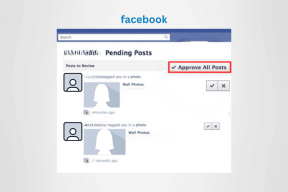Las 9 mejores formas de arreglar que Amazon Music no descargue canciones en Android y iPhone
Miscelánea / / October 09, 2023
Una de las ventajas de su membresía de Amazon Prime es la posibilidad de descargar canciones y podcasts para escucharlos sin conexión. Esta función le permite disfrutar de sus pistas favoritas durante vuelos, viajes por carretera o áreas con acceso limitado o nulo a Internet. Pero, ¿qué pasa si Amazon Music se niega a descargar canciones en tu Android o iPhone?
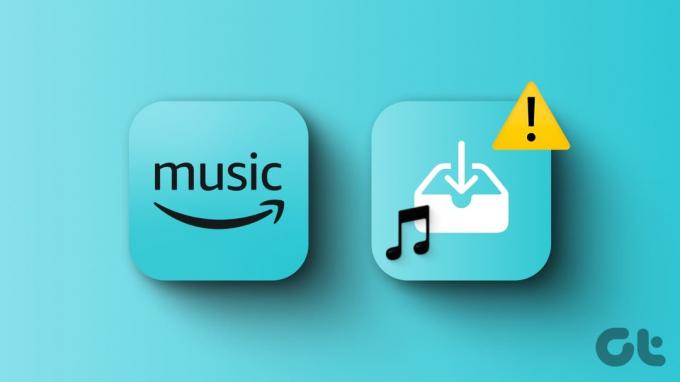
No hay necesidad de cambiar a una alternativa. Compartiremos algunos consejos útiles para resolver cualquier problema de descarga en la aplicación Amazon Music en su teléfono.
1. Comprueba tu conexión a Internet
Empezando por lo básico, primero debes descartar cualquier problema con tu conexión a Internet. Si su Internet es débil o inestable, Amazon Music pondrá en cola sus canciones pero es posible que no las descargue.
Para probar su conexión a Internet, abra una aplicación como YouTube y vea si puede transmitir videos. Alternativamente, puedes ejecuta una prueba de velocidad de Internet en tu teléfono. Si hay un problema, cambie a una conexión de red diferente y vuelva a intentarlo.
2. Deshabilite la opción Descargar solo en Wi-Fi
Puede configurar Amazon Music para descargar canciones y podcasts solo a través de Wi-Fi, evitando que la aplicación descargue nada cuando su teléfono tiene datos móviles. Si no desea eso, siga estos pasos para permitir descargas a través de cualquier red.
Paso 1: Abra la aplicación Amazon Music, toque el ícono de ajustes en la esquina superior derecha y seleccione Configuración de música.


Paso 2: Toque Configuración de descarga. Desmarque la casilla de verificación "Descargar solo en Wi-Fi" y presione Guardar.

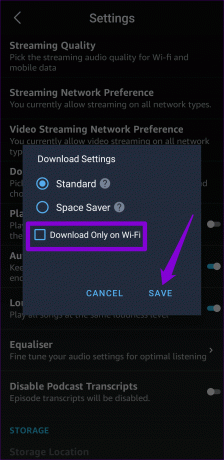
3. Verifique el estado de su suscripción
¿Ha caducado tu suscripción a Amazon Prime? Si es así, tus descargas pueden fallar, sin importar lo que hagas. Es una buena idea verificar el estado de su suscripción a Amazon Prime para descartar esta posibilidad.
Paso 1: Abra el sitio web de Amazon en un navegador web en su computadora e inicie sesión con los detalles de su cuenta de Amazon.
Visita Amazon
Paso 2: Haga clic en la opción "Cuenta y listas" en la esquina superior derecha y seleccione "Su membresía Prime" en el menú resultante.
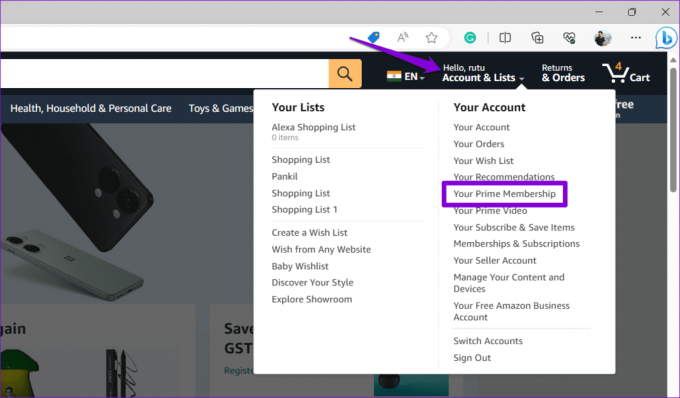
Paso 3: Comprueba cuándo finaliza tu suscripción. Si ya expiró, tendrás que renovarlo para descargar canciones en la aplicación Amazon Music.

4. Permitir los permisos necesarios (Android)
La aplicación Amazon Music no podrá descargar canciones sin el permiso para acceder al almacenamiento de su teléfono. Si no está seguro de eso, aquí le explicamos cómo puede comprobarlo.
Paso 1: Mantenga presionado el ícono de la aplicación Amazon Music y toque el ícono 'i' en el menú resultante. Luego, vaya a Permisos.


Paso 2: Toque Música y audio y seleccione Permitir en el siguiente menú.
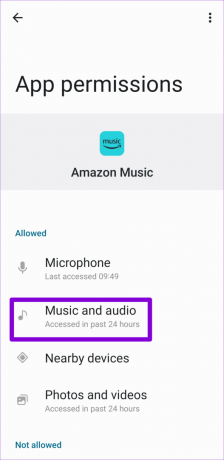
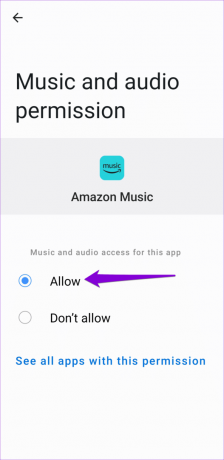
Reinicie la aplicación Amazon Music e intente descargar canciones.
5. Liberar espacio de almacenamiento
Es posible que su Android o iPhone no tenga suficiente espacio de almacenamiento. Es por eso que las descargas de Amazon Music pueden fallar. Para confirmarlo, verifique el espacio de almacenamiento de su teléfono siguiendo los siguientes pasos.
Androide
Paso 1: Abra la aplicación Configuración y navegue hasta "Cuidado de la batería y el dispositivo".
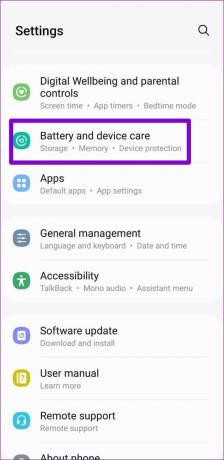
Paso 2: Toque Almacenamiento para ver un desglose del uso de almacenamiento de su teléfono.


iPhone
Paso 1: Abra la aplicación Configuración y toque General.

Paso 2: Toque Almacenamiento de iPhone para ver el estado de almacenamiento de su dispositivo.
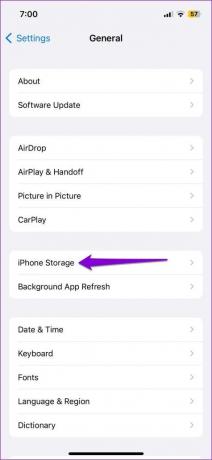
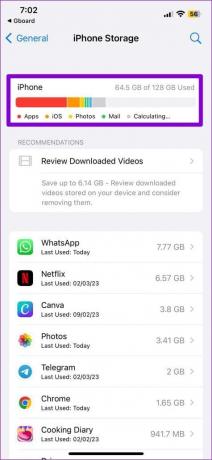
Si su teléfono tiene poco espacio de almacenamiento, considere eliminar algunas aplicaciones no utilizadas o archivos grandes para liberar espacio rápidamente.
6. Cerrar sesión y volver a iniciar sesión
Los problemas de autenticación con su cuenta también pueden causar este tipo de problemas. Puedes intentar cerrar sesión en la aplicación Amazon Music y volver a iniciarla para ver si eso ayuda.
Paso 1: Abra la aplicación Amazon Music, toque el ícono de ajustes en la esquina superior derecha y seleccione Configuración de música.


Paso 2: Desplácese hacia abajo para tocar Cerrar sesión. Seleccione Cerrar sesión nuevamente para confirmar.
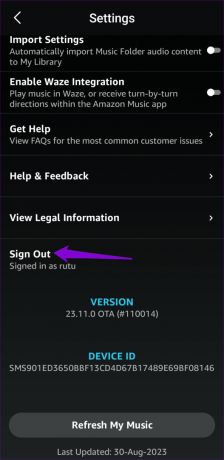
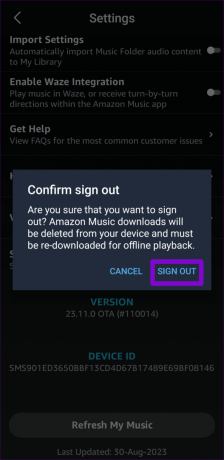
Vuelva a iniciar sesión en la aplicación y vea si puede descargar canciones.
7. Compruebe si Amazon Music no funciona
Existe la posibilidad de que los servidores de Amazon Music estén sufriendo una interrupción. Si este es el caso, puede encontrar problemas con la aplicación Amazon Music. Puedes visitar un sitio web como Downdetector para comprobar si se trata de un problema generalizado.
Visita Downdetector
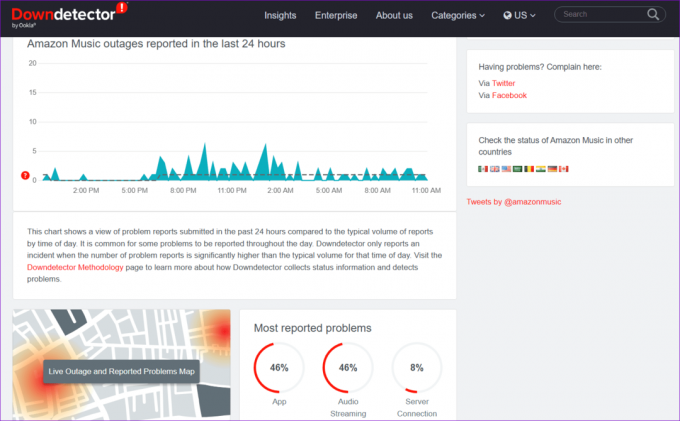
8. Borrar caché de aplicaciones (Android)
Amazon Music, como cualquier otra aplicación de streaming, recopila datos de caché en tu Android para reducir los tiempos de carga y ahorrar ancho de banda. Si estos datos se han dañado, es posible que las descargas de Amazon Music no funcionen. Borre el caché de la aplicación existente para ver si eso soluciona el problema.
Paso 1: Mantenga presionado el ícono de la aplicación Amazon Music y toque el ícono de información de la aplicación.

Paso 2: Vaya a Almacenamiento y toque la opción Borrar caché en la parte inferior.
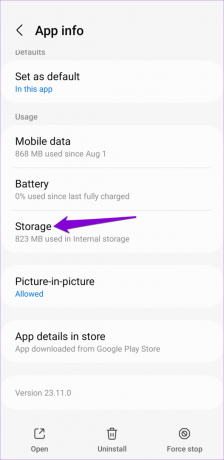

9. Actualiza la aplicación
Si aún no puede descargar canciones y podcasts, es posible que la aplicación Amazon Music de su teléfono tenga errores o esté desactualizada. Dirígete a Play Store (Android) o App Store (iPhone) para actualizar la aplicación Amazon Music y ver si eso ayuda.
Amazon Música para Android
Amazon Música para iPhone
Jams sin conexión para cada estado de ánimo
Estos problemas de descarga en la aplicación Amazon Music no tienen por qué impedirle disfrutar de su música favorita sin conexión. Seguir los consejos anteriores debería resolver su problema y restaurar su capacidad para descargar canciones en la aplicación Amazon Music rápidamente.
Última actualización el 04 de septiembre de 2023
El artículo anterior puede contener enlaces de afiliados que ayuden a respaldar a Guiding Tech. Sin embargo, no afecta nuestra integridad editorial. El contenido sigue siendo imparcial y auténtico.

Escrito por
Pankil es un ingeniero civil de profesión que comenzó su andadura como escritor en EOTO.tech. Recientemente se unió a Guiding Tech como escritor independiente para cubrir procedimientos, explicaciones, guías de compra, consejos y trucos para Android, iOS, Windows y Web.